دروس الفوتوشوب Photoshop دروس الفوتوشوب Photoshop دروس الفوتوشوب Photoshop
دروس الفوتوشوب Photoshop دروس الفوتوشوب Photoshop
دروس الفوتوشوب Photoshop

دروس الفوتوشوب Photoshop دروس الفوتوشوب Photoshop
دروس الفوتوشوب Photoshop

سلسلة دروس الفوتوشوب ( اكتب ولون بالجليتر )
سلسلة دروس الفوتوشوب ( اكتب ولون بالجليتر )
المقدمة
وما زلنا مع الجليتر ...
في درس سابق شرحنا كيفية وضع
الجليتر على الكتابة
الجليتر من الألف إلى الياء ،، وهو ما أعتبره بداية جيده لكل من يتعامل مع
الجليتر لأول مرة ،،
والدرس الثاني كان بعنوان
تفنن في استخدام الجليتر
،، حيث خرجنا بمفهوم الجليتر
إلى مجال أوسع ،، كإضافته
على الصور المتنوعة ،،
أما درس اليوم فهو عبارة عن دمج الدرسين السابقين معاً ،، حيث سنضيف الجليتر على
الصور ،، ليس لوناً واحداً بل أكثر من لون ،، مع الكتابة الملونة
بالجليتر في صورة واحدة خلابة.
جليتر .. جليتر .. جليتر ..
درس مثالي لكل من يعشق هذا النوع من الفن الفوتوشوبيّ

أمثلة على الدرس






أدوات الدرس
بالتأكيد سنحتاج
للجليتر ،،
بإمكانك الحصول على ما
تشاء من
مكتبة الجليتر في الموقع ..
ولكن أنصحك باستخدام الجليتر المكون من ثلاث شرائع فقط مثلما قمت باستخدامه في
الدرس ،، خاصة إن كنت مبتدأً في هذا المجال ،، وبعد الاحتراف ،، استخدم
ما شئت
 ..
..
في الدرس ،، استخدمت الأنواع التالية
للصورة ..








أما للكتابة فقد استخدمت هاذين اللونين






تلاحظ أني بالغت في استخدام الجليتر في المثال المشروح ،، طبعاً لا
شيء يضاهي البساطة لكن الهدف من الدرس هو توضيح فكرة استخدام أكثر من جليتر سواء في
الصورة أو النص ،، وبعد ذلك بإمكانك أن تبدع في تطبيقاتك الخاصة بعد أن تستوعب
الفكرة


كما سنحتاج لبعض الصور
،،
في الدرس سأطبق على هذه الصورة ..

كنت قد عرضت هذه الصور في درس
تفنن في استخدام الجليتر
بإمكانك استخدامها ،،






ليس بالضرورة أن تكون الصور لفتيات ،، بإمكانك تطبيق الدرس على أي شي ،، باقة
ورود أو سيارة أو أي شيء آخر ،، أما إن كنت مصراً على الفتيات ،، ولم تعجبك
المجموعة المرفقة ،، أنصحك بزيارة هذا الرابط واختيار ما يناسبك
http://specialdollz.iespana.es/specialdollz/
هكذا انتهينا من عرض الأدوات ..
انتقل الآن للصفحة الثانية كي نجهز الأدوات ..

وما زلنا مع الجليتر ...
في درس سابق شرحنا كيفية وضع
الجليتر على الكتابة
الجليتر من الألف إلى الياء ،، وهو ما أعتبره بداية جيده لكل من يتعامل مع
الجليتر لأول مرة ،،
والدرس الثاني كان بعنوان
تفنن في استخدام الجليتر
،، حيث خرجنا بمفهوم الجليتر
إلى مجال أوسع ،، كإضافته
على الصور المتنوعة ،،
أما درس اليوم فهو عبارة عن دمج الدرسين السابقين معاً ،، حيث سنضيف الجليتر على
الصور ،، ليس لوناً واحداً بل أكثر من لون ،، مع الكتابة الملونة
بالجليتر في صورة واحدة خلابة.
جليتر .. جليتر .. جليتر ..
درس مثالي لكل من يعشق هذا النوع من الفن الفوتوشوبيّ

أمثلة على الدرس






أدوات الدرس
بالتأكيد سنحتاج
للجليتر ،،
بإمكانك الحصول على ما
تشاء من
مكتبة الجليتر في الموقع ..
ولكن أنصحك باستخدام الجليتر المكون من ثلاث شرائع فقط مثلما قمت باستخدامه في
الدرس ،، خاصة إن كنت مبتدأً في هذا المجال ،، وبعد الاحتراف ،، استخدم
ما شئت
 ..
..في الدرس ،، استخدمت الأنواع التالية
للصورة ..








أما للكتابة فقد استخدمت هاذين اللونين






تلاحظ أني بالغت في استخدام الجليتر في المثال المشروح ،، طبعاً لا
شيء يضاهي البساطة لكن الهدف من الدرس هو توضيح فكرة استخدام أكثر من جليتر سواء في
الصورة أو النص ،، وبعد ذلك بإمكانك أن تبدع في تطبيقاتك الخاصة بعد أن تستوعب
الفكرة


كما سنحتاج لبعض الصور
،،
في الدرس سأطبق على هذه الصورة ..

كنت قد عرضت هذه الصور في درس
تفنن في استخدام الجليتر
بإمكانك استخدامها ،،






ليس بالضرورة أن تكون الصور لفتيات ،، بإمكانك تطبيق الدرس على أي شي ،، باقة
ورود أو سيارة أو أي شيء آخر ،، أما إن كنت مصراً على الفتيات ،، ولم تعجبك
المجموعة المرفقة ،، أنصحك بزيارة هذا الرابط واختيار ما يناسبك
http://specialdollz.iespana.es/specialdollz/
هكذا انتهينا من عرض الأدوات ..
انتقل الآن للصفحة الثانية كي نجهز الأدوات ..



 الموقع
الموقع العمل/الترفيه
العمل/الترفيه



 ،، وهو أنه لا يلمع أو بعد التطبيق يظهر باللون
،، وهو أنه لا يلمع أو بعد التطبيق يظهر باللون 
 ...
... 



 ..
..
 الموجودة في قائمة الأدوات
الموجودة في قائمة الأدوات 








 ،، تذكر أننا نسخنا لير الفتاة لثلاث نسخ ،، كل ما عليك
،، تذكر أننا نسخنا لير الفتاة لثلاث نسخ ،، كل ما عليك 


 ..
..



















 على أحد ليرات النص ــ أي لير نص
على أحد ليرات النص ــ أي لير نص 







» موسوعة شيلان كروشية بالباترون
» الحروف العربية ( الأبجدية ) مع الصور للتلوين
» أكثر من 30 رسمة للتلوين لغرس السلوكيات الإسلامية
» نمي مهارات طفلك الحسابية واليدوية مع لعبة وصل الأرقام واكتشف الصورة
» كتيب اعمال يدويةو فنية للاطفال
» موسوعة كوفيات الكروشية (crochet scarfs ) بالباترون
» لعبة وصل الأرقام واكتشف الصورة لتنمية ذكاء الاطفال
» جاكيت طويل شتوي بالكروشية مع الباترون
» علب مناديل بالخرز 3 موديلات بالباترون
» توب كله انوووووووووووثه من عمل ايديك
» 6 مفارش كروشية مستديرة وخطيرة بالباترون
» من بنطلون قديم وتيشرت اعملي توب راااااائع كله انوووووثه
» 4 وحدات يعملوا جيليه رووووووعة بالكروشية مع الباترون
» جيليه يضفي على ملابسك شياااااااااكة كروشية بالباترون
» باليرو ررررررررررررررقة كروشية بالباترون
» الأرقام الانجليزية من ( 1 - 10 ) للتلوين
» 4 مفارش ايتامين لها حواف كروشية خطيرررررررة بالباترون
» موسوعة وحدات كروشية على شكل أدوات مطبخ بالباترون
» شنطة حلوووووة من تيشيرت قديم
» تفنني بخياطه فستان ناعم لنفسك بدون باترون والطريقة بالفيديو
» خياطة تنورة قصيرة بكرانيش بدون باترون آخر انوووووثة ( فيديو )
» من بوكسر زوجك اعملي تنورة امووووووووورة
» التيشيرت الساحر فصلي منه 10 موديلات منتهى البساطة
» لون وتعلم المحافظة على آداب الطعام